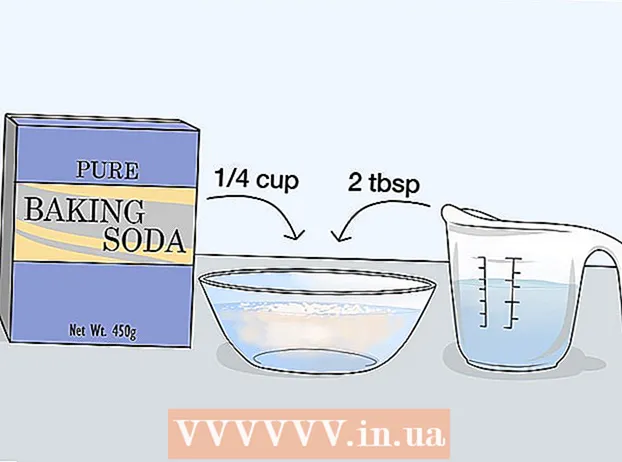著者:
Lewis Jackson
作成日:
6 5月 2021
更新日:
24 六月 2024

コンテンツ
このwikiHowは、Androidフォンでボイスメールをオフにする方法を説明しています。
手順
方法1/2:通話転送をオフにする
Androidデバイスで設定を開きます。 ホーム画面のギアアイコンをタップします。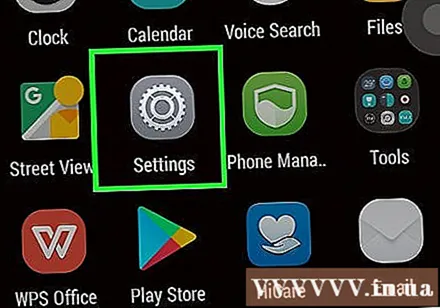
- 設定アプリはアプリドロワーに置くことができます。ドットマトリックス付きのアプリドロワーアイコン。通常はホーム画面にあります。

[デバイス]タブにアクセスしていることを確認してください。 そうでない場合は、画面の左上隅にある適切なカードをタップします。
下にスクロールしてタップします アプリケーション (応用)。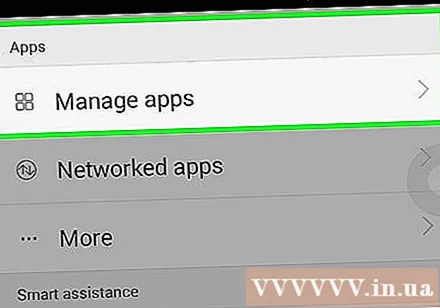
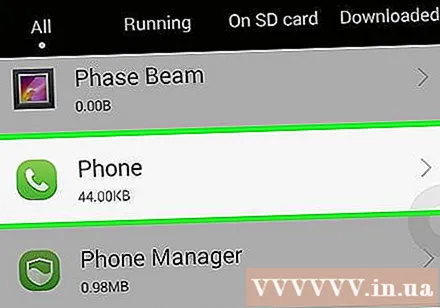
クリック 電話 (電話)。
選択 その他の設定 (設定を追加します)。
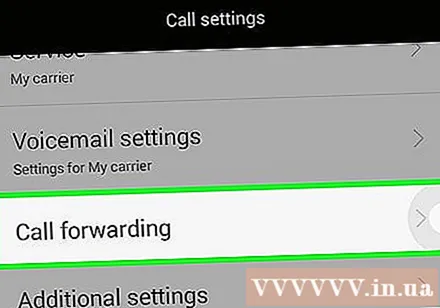
クリック コール転送 (通話転送)。
選択 音声電話 (音声電話)。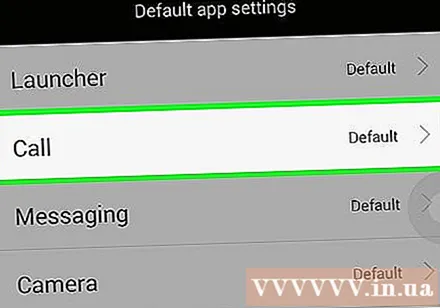
選択 忙しいときに転送 (電話がビジーのときに切り替えます)。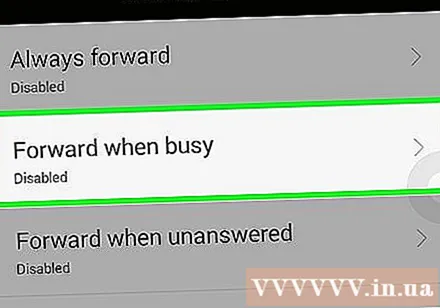
クリック 消す (消す)。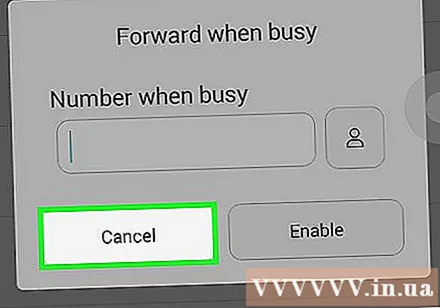
機首を上にして電話の下部の反対側を向くように「戻る」ボタンを押します。
選択 未回答の場合は転送 (返信がない場合は転送します)。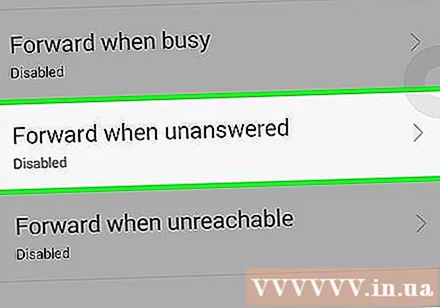
クリック 消す.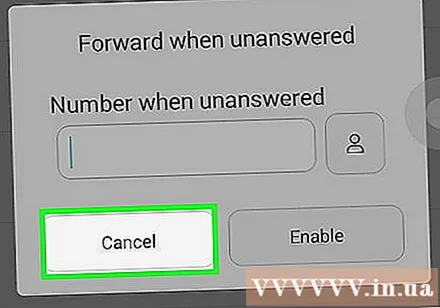
「戻る」ボタンをクリックします。
クリック 到達しない場合は転送 (アクセスできない場合は転送します)。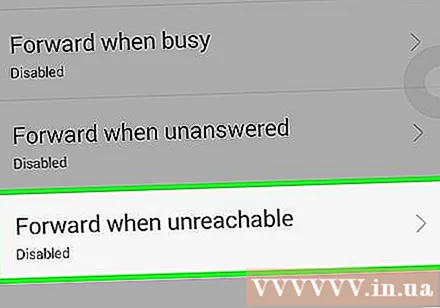
クリック 消す. したがって、すべてのコール転送オプションが無効になり、発信者からボイスメールを受信することはありません。広告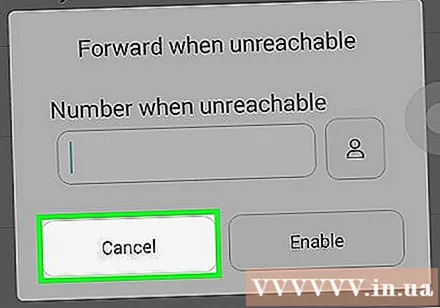
方法2/2:No MoreVoicemailアプリを使用する
GooglePlayストアアプリストアを開きます。 ホーム画面の色とりどりの三角形のアイコンをタップします。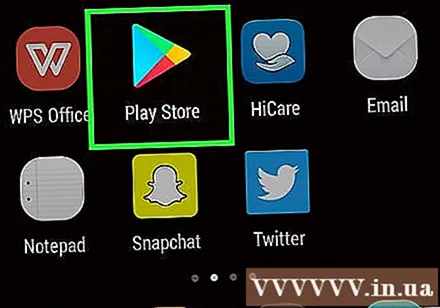
拡大鏡のアイコンをクリックします。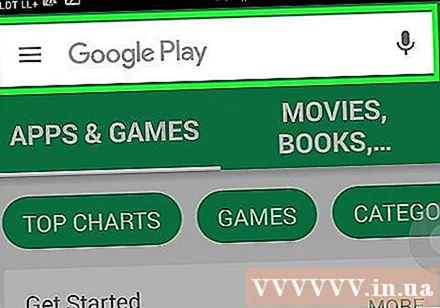
検索バーに「NoMoreVoicemail」と入力します。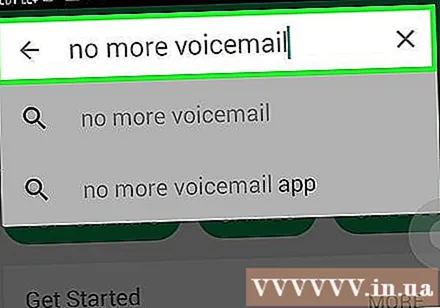
クリック 行く (行く)。
結果「NoMoreVoicemail」をクリックします。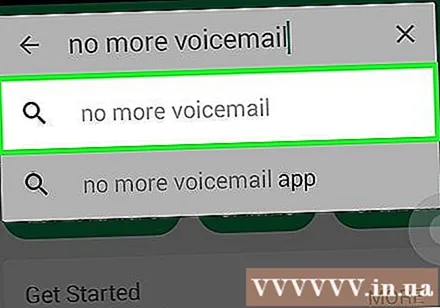
ボタンを押す インストール 画面右上の(設定)。
クリック 受け入れる (受け入れる)プロンプトが表示されたら。 アプリケーションのダウンロードが開始されます。
クリック 開いた No MoreVoicemailを開きます。 ダウンロードが完了すると、このボタンがGooglePlayに表示されます。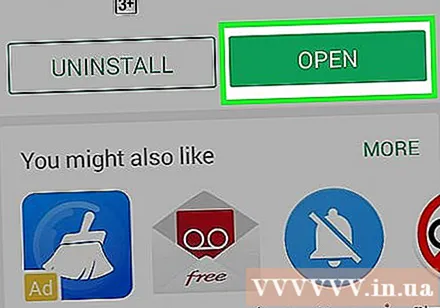
クリック はじめに (ベギン)。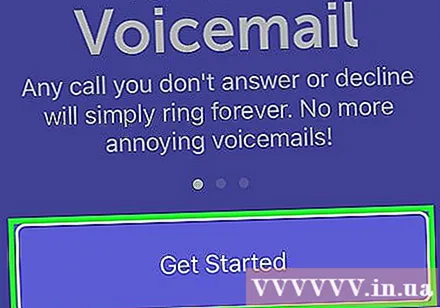
アクティベーションメールアドレスを入力します。
クリック サインアップして続行 (登録して続行します)。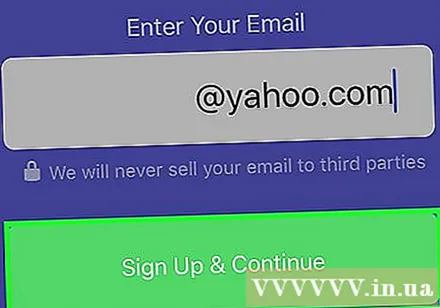
クリック コピー (コピー)。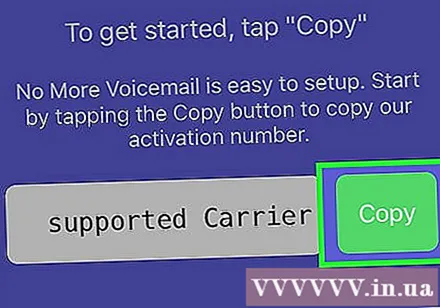
ダイヤラーアプリケーションを開く、コピーした番号を貼り付ける、電話をかけるなど、画面の指示に従います。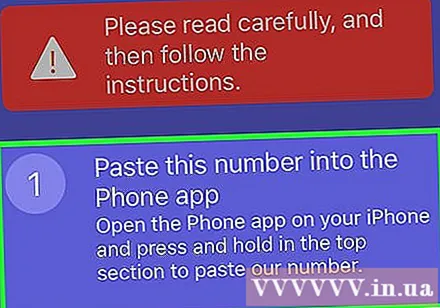
- この手順の実行中は、No MoreVoicemailアプリケーションをオフにしないでください。
クリック これらの手順に従ったことを確認します (私はこれらのステップを完了しました)。 No More Voicemailアプリケーションがセットアップされました—着信コールからのボイスメールを受信しなくなります。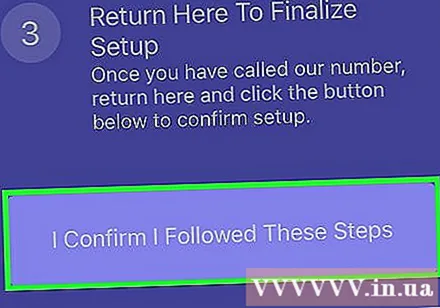
- 最初のセットアップ中に問題が発生した場合は、さらに数回実行する必要があります。一部のユーザーは、最初のインストールに失敗し、成功するために数回再試行する必要があると報告しています。
助言
- 一部のAndroidスマートフォンでは、セクションを開いてボイスメールをオフにできます 設定、クリック コール 良い コール (カードにあります 端末)、 押す ボイスメール (Voicemail)、[次へ]をクリックします ボイスメール番号 (ボイスメール番号)を削除します。
警告
- 一部の通信事業者は、契約上の義務のため、ボイスメールを無効にすることを許可していません。この場合、オペレーターに電話して、ボイスメールをオフにできるかどうか尋ねてみてください。